نحوه نصب CD-Rom در virtualizor
با سلام خدمت همه مخاطبان عزیز. در این پست قصد داریم با آموزش نحوه نصب CD-Rom در virtualizor در خدمت شما باشیم . امیدواریم که بتوانید از این مطلب استفاده کافی ببرید .
در ابتدای مطلب لازم میدانیم که مروری بر مزیت انجام این کار داشته باشیم . در واقع میتوان گفت که CD-Rom دوم برای وقـت هایی سودمند هست که شما احتیاج به نصب برنامه های جانبی در هنگام نصب سیستم عامل و یا در موارد دیگر دارید. این توانایی برای سرورهای مجازی از پیش ساخته شده و یا سرورهای مجازی که میخواهید تازه بسازید وجود دارد.
اضافه نمودن CD-ROM ثانویه :
جهت اضافه نمودن سی دی رام ثانویه می بایست پیش از هر کاری شما یک iso و یا هر فایلی که در سی دی رام میخواهید بگذارید بر روی پنل داشته باشید که جهت این کار نخست می بایست مطابق تصویر زیر عمل نمایید :
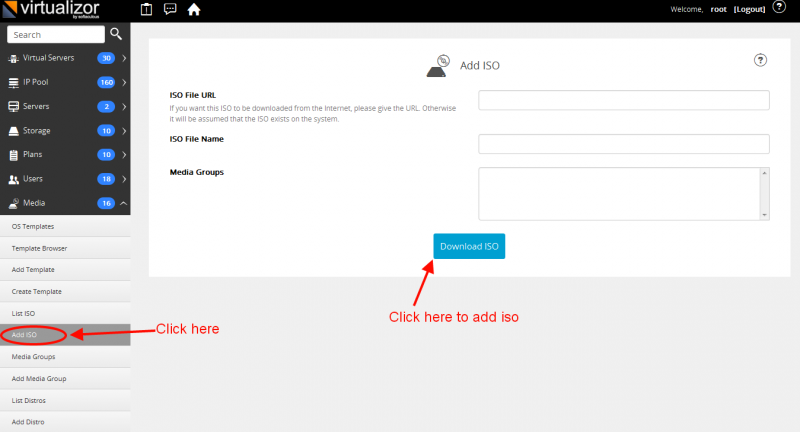
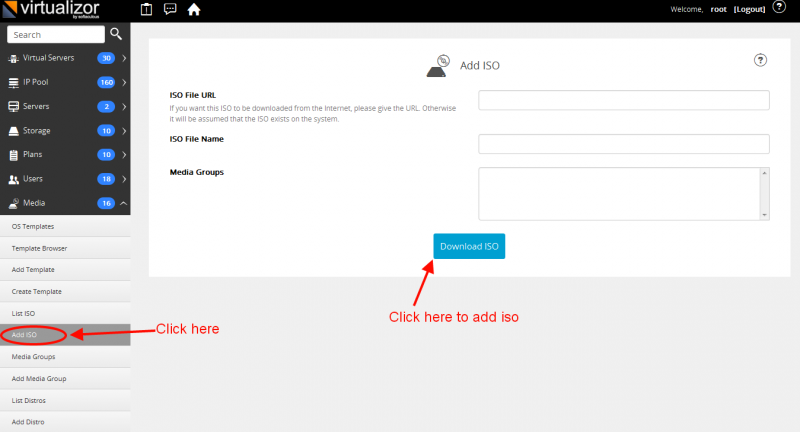
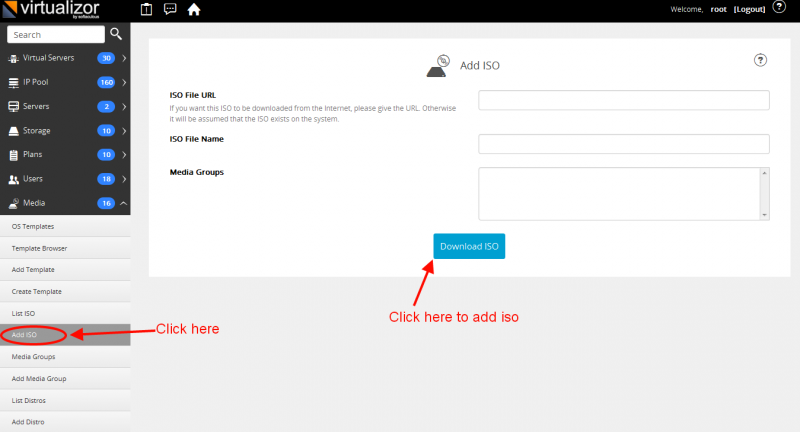
نحوه نصب CD-Rom در virtualizor
پس از اینکه فایل یا iso را دانلود نمودید، شما خواهید توانست آن را در List ISO پیدا نمایید .
درست کردن وی پی اس با CD-ROM ثانویه:
برای افـزودن سی دی رام ثانویه همزمان با ساختن سرور مجازی در بخـش Advance Option این مورد را فعال نمایید .
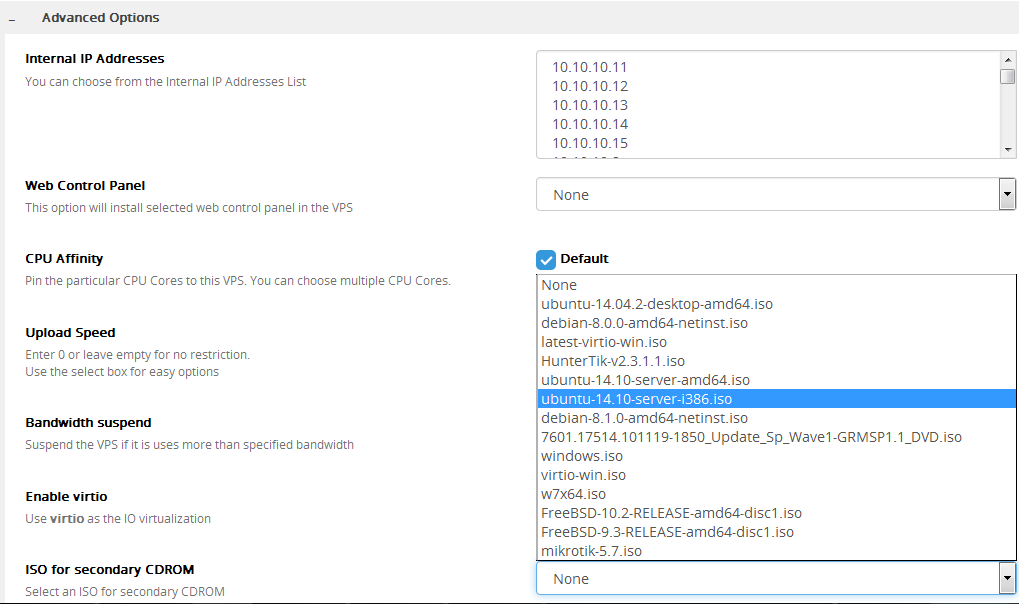
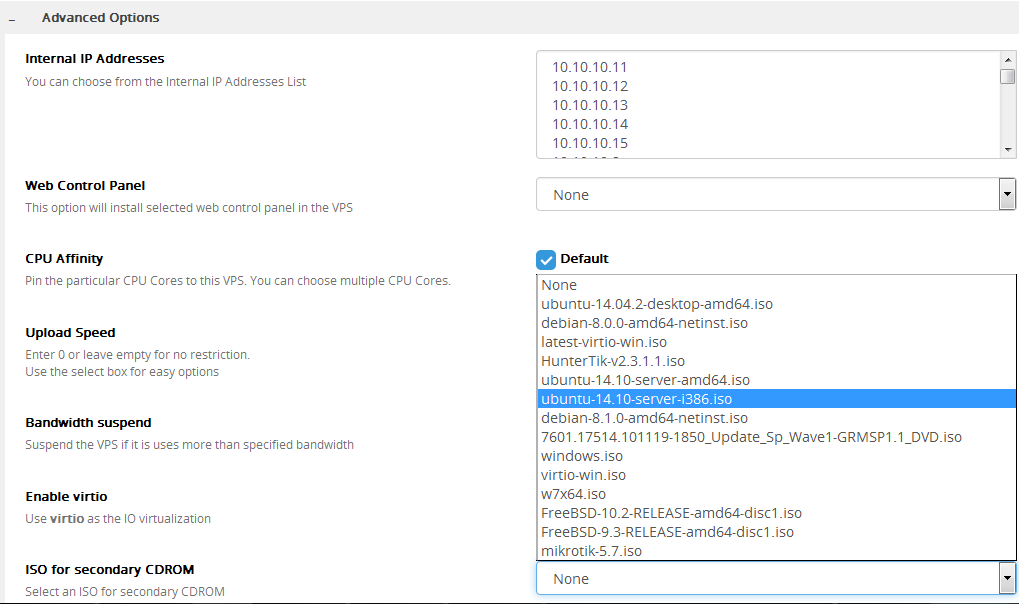
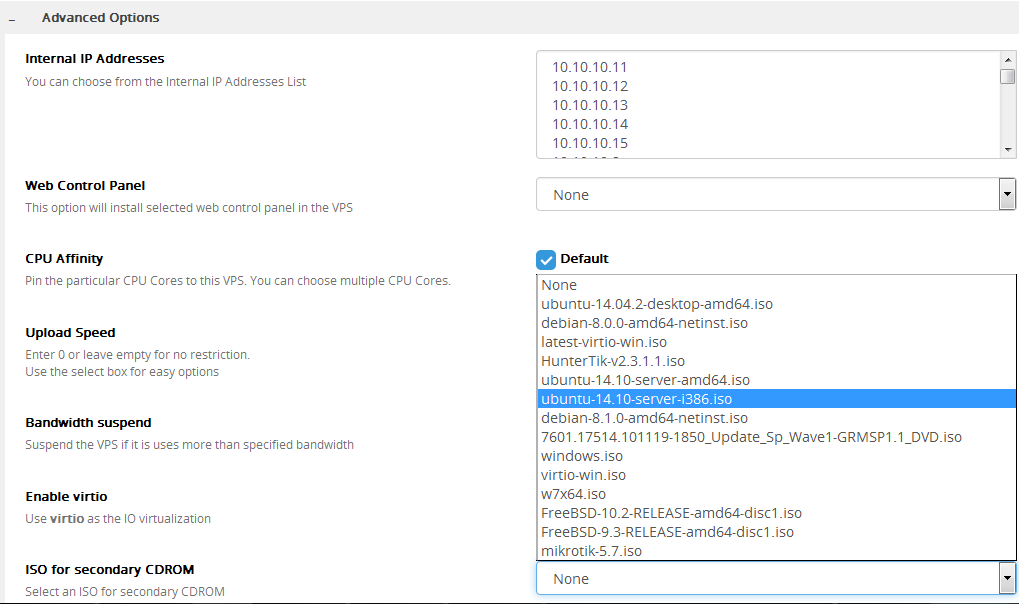
نحوه نصب CD-Rom در virtualizor
فایل های مورد نظـر و iso های مورد نظـر را از بخـش سی دی رام ثانویه گزینش نمایید .
جهت مثال عکس پایین یک سرور ابونتو هست که iso سیستم عامل FreeBSD در اون مانت شده می باشد.
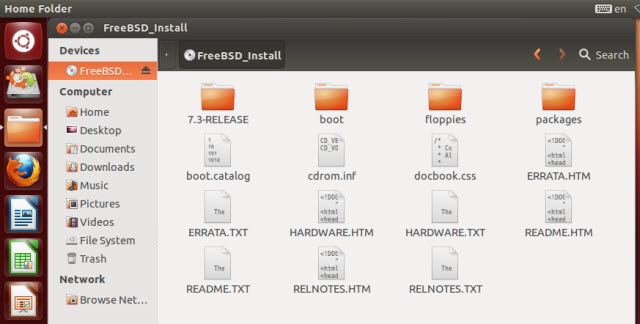
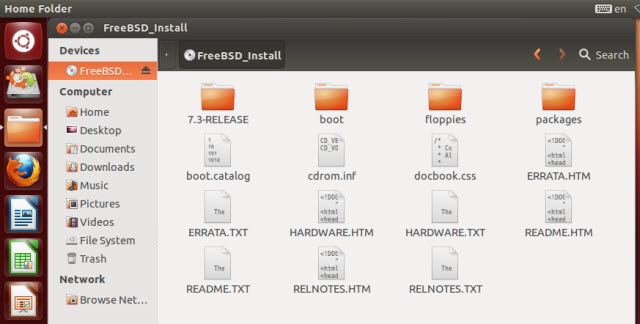
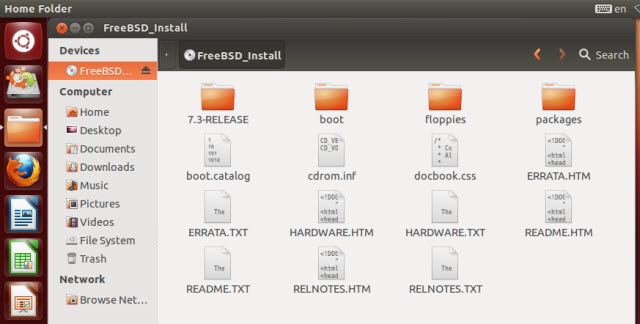
نحوه نصب CD-Rom در virtualizor
شما خواهید توانست هر نوع iso از هر نوع سیستم علت را در سی دی رام قرار دهید.
نکته: مهـم ترین برنامه برای CD-Rom دوم هنگام نصب سیستم عامل windows هست که برای نصب درایورهای Virtio مورد نیاز می باشد.
خب دوستان به پایان آموزش نحوه نصب CD-Rom در virtualizor رسیدیم . از توجه و همراهی شما صمیمانه سپاسگزاریم . در صورتی که ب مباحث سی پنل، هاستینگ و سرور مجازی علاقه مند یا نیازمند هستید، پیشنهاد میکنیم سایر مطالب این سایت در این زمینه ها را مطالعه بفرمایید
شاد و پیروز باشید .


